Kurz: Konfigurace ověřování uživatelů Netskope pro automatické zřizování uživatelů
Cílem tohoto kurzu je předvést kroky, které se mají provést v Netskope User Authentication a Microsoft Entra ID ke konfiguraci Microsoft Entra ID pro automatické zřizování a rušení zřizování uživatelů a/nebo skupin pro Netskope Ověřování uživatelů.
Poznámka:
Tento kurz popisuje konektor založený na službě zřizování uživatelů Microsoft Entra. Důležité podrobnosti o tom, co tato služba dělá, jak funguje, a nejčastější dotazy najdete v tématu Automatizace zřizování a rušení zřizování uživatelů pro aplikace SaaS pomocí Microsoft Entra ID.
Požadavky
Scénář popsaný v tomto kurzu předpokládá, že už máte následující požadavky:
- Tenant Microsoft Entra
- Tenant ověřování uživatelů Netskope
- Uživatelský účet v Ověřování uživatele Netskope s oprávněními správce.
Přiřazení uživatelů k ověřování uživatelů Netskope
Id Microsoft Entra používá koncept označovaný jako přiřazení k určení, kteří uživatelé by měli přijímat přístup k vybraným aplikacím. V kontextu automatického zřizování uživatelů se synchronizují pouze uživatelé nebo skupiny, které byly přiřazeny k aplikaci v MICROSOFT Entra ID.
Před konfigurací a povolením automatického zřizování uživatelů byste měli rozhodnout, kteří uživatelé a/nebo skupiny v ID Microsoft Entra potřebují přístup k ověřování uživatelů Netskope. Po rozhodnutí můžete těmto uživatelům a/nebo skupinám přiřadit ověřování uživatelů Netskope podle těchto pokynů:
Důležité tipy pro přiřazování uživatelů k ověřování uživatelů Netskope
Doporučuje se, aby byl k ověřování uživatele Netskope přiřazen jeden uživatel Microsoft Entra, který otestuje konfiguraci automatického zřizování uživatelů. Další uživatelé nebo skupiny se můžou přiřazovat později.
Při přiřazování uživatele k ověřování uživatele Netskope musíte v dialogovém okně přiřazení vybrat libovolnou platnou roli specifickou pro aplikaci (pokud je k dispozici). Uživatelé s výchozí rolí přístupu jsou vyloučeni ze zřizování.
Nastavení ověřování uživatelů Netskope pro zřizování
Přihlaste se ke konzole pro správu ověřování uživatelů Netskope. Přejděte do nastavení domovské > stránky.
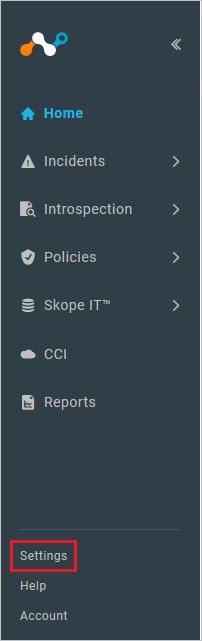
Přejděte na Nástroje. V nabídce Nástroje přejděte do adresáře Nástroje > SCIM INTEGRATION.
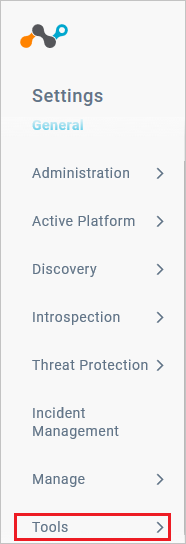
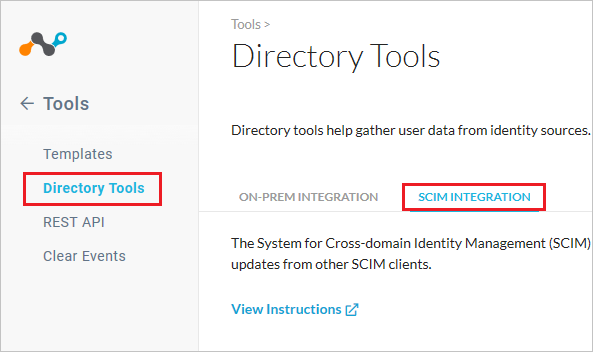
Posuňte se dolů a klikněte na tlačítko Přidat token . V dialogovém okně Přidat název klienta OAuth zadejte NÁZEV KLIENTA a klikněte na tlačítko Uložit .

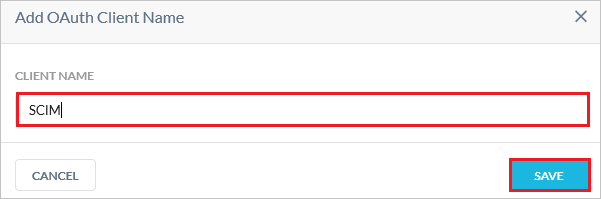
Zkopírujte adresu URL serveru SCIM a token. Tyto hodnoty se zadají do polí Adresa URL tenanta a Token tajného klíče na kartě Zřizování vaší aplikace Pro ověřování uživatelů Netskope.
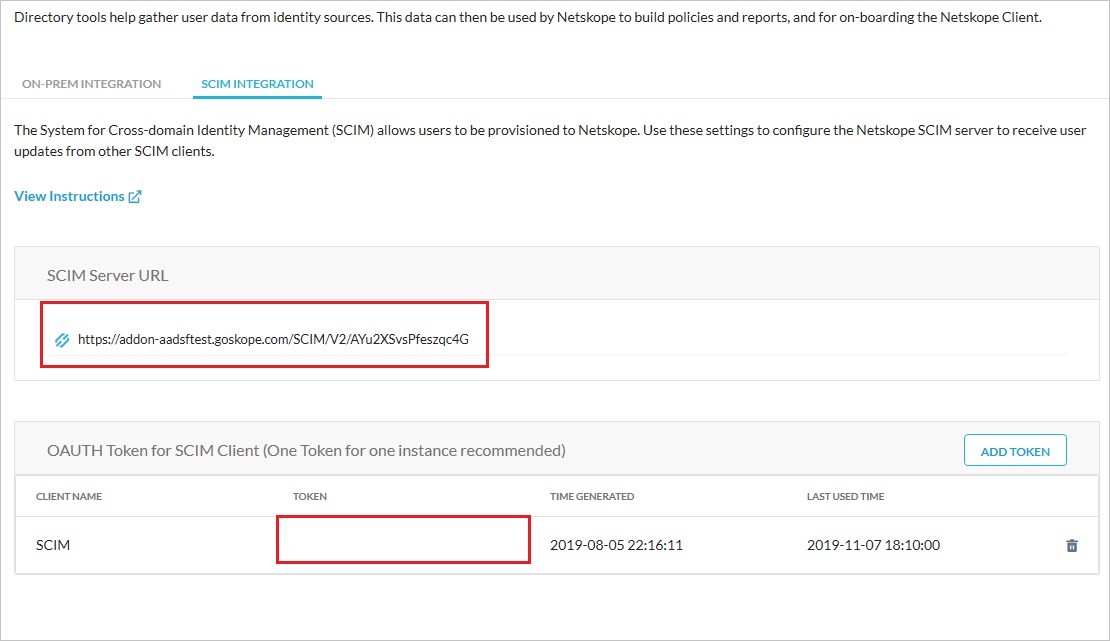
Přidání ověřování uživatelů Netskope z galerie
Před konfigurací ověřování uživatelů Netskope pro automatické zřizování uživatelů pomocí Microsoft Entra ID musíte přidat ověřování uživatelů Netskope z galerie aplikací Microsoft Entra do seznamu spravovaných aplikací SaaS.
Chcete-li přidat ověřování uživatele Netskope z galerie aplikací Microsoft Entra, proveďte následující kroky:
- Přihlaste se do Centra pro správu Microsoft Entra jako alespoň správce cloudových aplikací.
- Přejděte k podnikovým aplikacím>Identita>Aplikace>– Nová aplikace.
- V části Přidat z galerie zadejte Netskope Ověřování uživatele, vyberte Netskope Ověřování uživatele ve vyhledávacím poli.
- Na panelu výsledků vyberte Netskope User Authentication (Ověřování uživatele Netskope) a pak přidejte aplikaci. Počkejte několik sekund, než se aplikace přidá do vašeho tenanta.

Konfigurace automatického zřizování uživatelů pro ověřování uživatelů Netskope
Tato část vás provede postupem konfigurace služby zřizování Microsoft Entra pro vytvoření, aktualizaci a zakázání uživatelů a/nebo skupin v Netskope Ověřování uživatelů na základě přiřazení uživatelů a/nebo skupin v Microsoft Entra ID.
Tip
Můžete se také rozhodnout povolit jednotné přihlašování založené na SAML pro ověřování uživatelů Netskope podle pokynů uvedených v kurzu jednotné přihlašování pro ověřování uživatelů Netskope. Jednotné přihlašování je možné nakonfigurovat nezávisle na automatickém zřizování uživatelů, i když se tyto dvě funkce vzájemně doplňují.
Poznámka:
Další informace o koncovém bodu SCIM ověřování uživatelů Netskope najdete v tomto tématu.
Konfigurace automatického zřizování uživatelů pro ověřování uživatelů Netskope v Microsoft Entra ID:
Přihlaste se do Centra pro správu Microsoft Entra jako alespoň správce cloudových aplikací.
Přejděte k podnikovým aplikacím identit>>

V seznamu aplikací vyberte Netskope User Authentication.

Vyberte kartu Zřizování.

Nastavte Režim zřizování na hodnotu Automaticky.

V části Přihlašovací údaje správce zadejte hodnotu URL serveru SCIM načtenou dříve v adrese URL tenanta. Zadejte hodnotu TOKEN načtenou dříve v tokenu tajného kódu. Klikněte na test připojení a ujistěte se, že se Microsoft Entra ID může připojit k ověřování uživatele Netskope. Pokud se připojení nezdaří, ujistěte se, že váš účet ověřování uživatele Netskope má oprávnění správce, a zkuste to znovu.

Do pole E-mail s oznámením zadejte e-mailovou adresu osoby nebo skupiny, která by měla dostávat oznámení o chybách zřizování, a zaškrtněte políčko – Odeslat e-mailové oznámení, když dojde k chybě.

Klikněte na Uložit.
V části Mapování vyberte Synchronizovat uživatele Microsoft Entra do Netskope Ověřování uživatelů.
Zkontrolujte atributy uživatele, které jsou synchronizovány z Microsoft Entra ID do Netskope User Authentication v části Mapování atributů. Atributy vybrané jako Odpovídající vlastnosti se používají ke shodě uživatelských účtů v Netskope User Authentication pro operace aktualizace. Výběrem tlačítka Uložit potvrďte všechny změny.
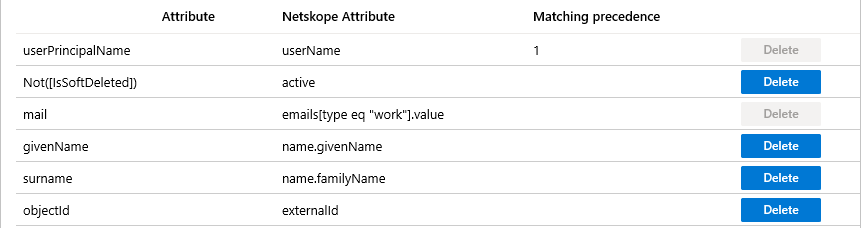
V části Mapování vyberte Synchronizovat skupiny Microsoft Entra do Netskope Ověřování uživatelů.
Zkontrolujte atributy skupiny, které jsou synchronizovány z Microsoft Entra ID do Netskope User Authentication v části Mapování atributů. Atributy vybrané jako Odpovídající vlastnosti slouží ke shodě skupin v Netskope User Authentication pro aktualizační operace. Výběrem tlačítka Uložit potvrďte všechny změny.

Pokud chcete nakonfigurovat filtry rozsahu, postupujte podle pokynů uvedených v kurzu k filtrům rozsahu.
Pokud chcete povolit službu zřizování Microsoft Entra pro ověřování uživatelů Netskope, změňte stav zřizování na Zapnuto v části Nastavení .

Definujte uživatele nebo skupiny, které chcete zřídit pro ověřování uživatelů Netskope, výběrem požadovaných hodnot v oboru v části Nastavení .

Jakmile budete připraveni na zřízení, klikněte na Uložit.

Tato operace spustí počáteční synchronizaci všech uživatelů a/nebo skupin definovaných v oboru v části Nastavení . Počáteční synchronizace trvá déle než následné synchronizace, ke kterým dochází přibližně každých 40 minut, pokud je spuštěná služba zřizování Microsoft Entra. Pomocí oddílu Podrobnosti synchronizace můžete sledovat průběh a sledovat odkazy na sestavu aktivit zřizování, která popisuje všechny akce prováděné službou zřizování Microsoft Entra na Netskope Ověřování uživatelů.
Další informace o tom, jak číst protokoly zřizování Microsoft Entra, najdete v tématu Vytváření sestav o automatickém zřizování uživatelských účtů.
Další materiály
- Správa zřizování uživatelských účtů pro podnikové aplikace
- Co je přístup k aplikacím a jednotné přihlašování pomocí Microsoft Entra ID?